iPhone×Apple Watch プレイ前設定
◎プレイ前に以下の設定を行ってください。
●GPSの位置情報設定をご確認願います。iPhoneの「設定」→「プライバシー」→「位置情報サービス」→「AiCADDY」→「このAppの使用中のみ許可」を選択し、更に画面下部の「正確な位置情報」を必ずONの状態にしてください。
●Apple Watchの「設定」を開き「一般」から「画面をスリープ解除」→「70秒間スリープ解除」、時計に戻る項目を「1時間後」にチェックを入れてください。
●iPhoneからApple Watchへゴルフ場転送後、iPhoneの設定からBluetoothをOFFにしてください。ONのままですと、iPhoneをカートに置いてWatchでプレーする際、iPhone側の距離を取得してしまう可能性がございます。(プレー後はONにお戻しください)
ゴルフ場の検索を行います。iPhoneとApple Watchどちらのアプリも立ち上げ、iPhone側のアプリで検索します。
1)メニューから「ゴルフ場検索」をタップし、お好みの方法で検索を行います。
(①ゴルフ場名の直接入力による検索/②付近のゴルフ場表示/③都道府県やエリアで詳細検索などの方法がございます)
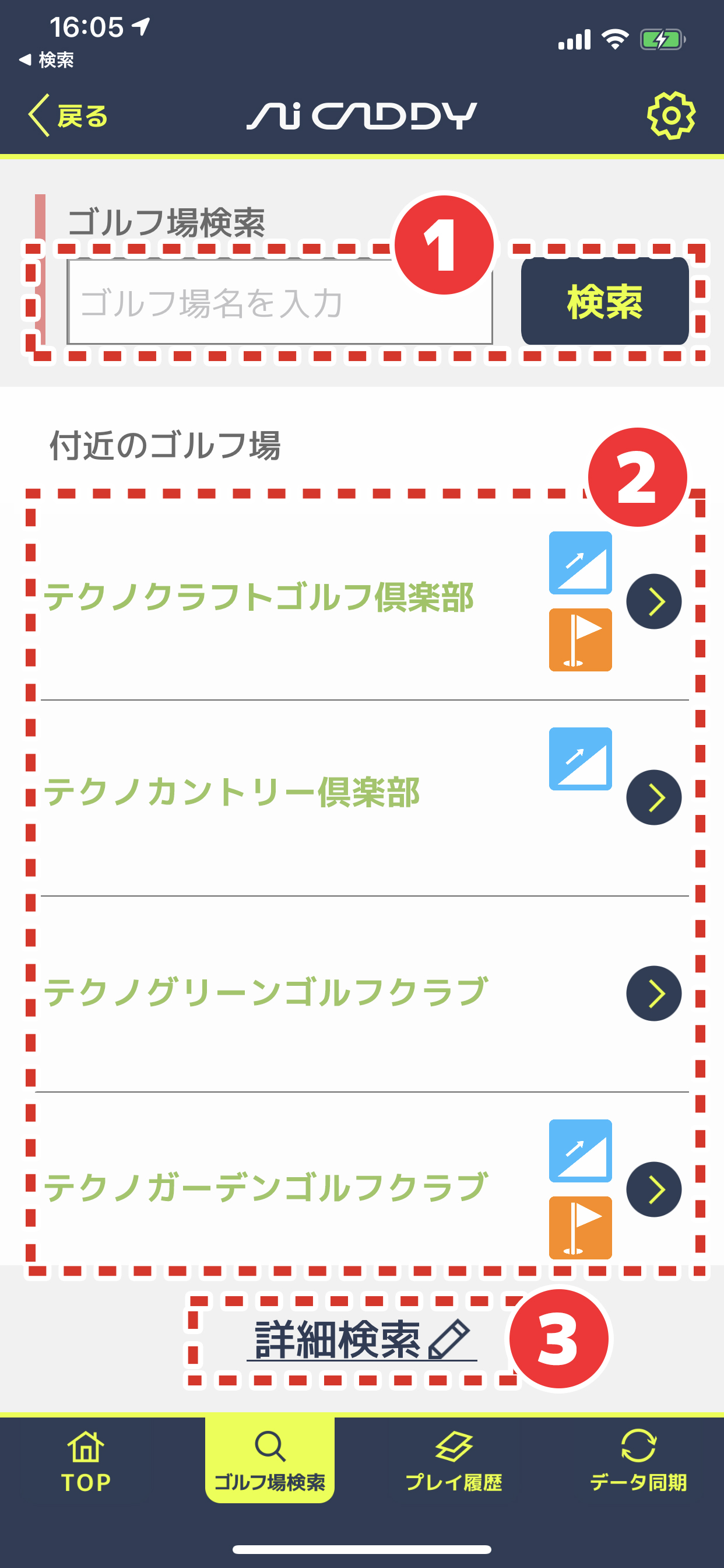
2)ゴルフ場ごとの表示について
高低差データのあるゴルフ場、ピンポジ連携済みのゴルフ場にはアイコンが表示されています。
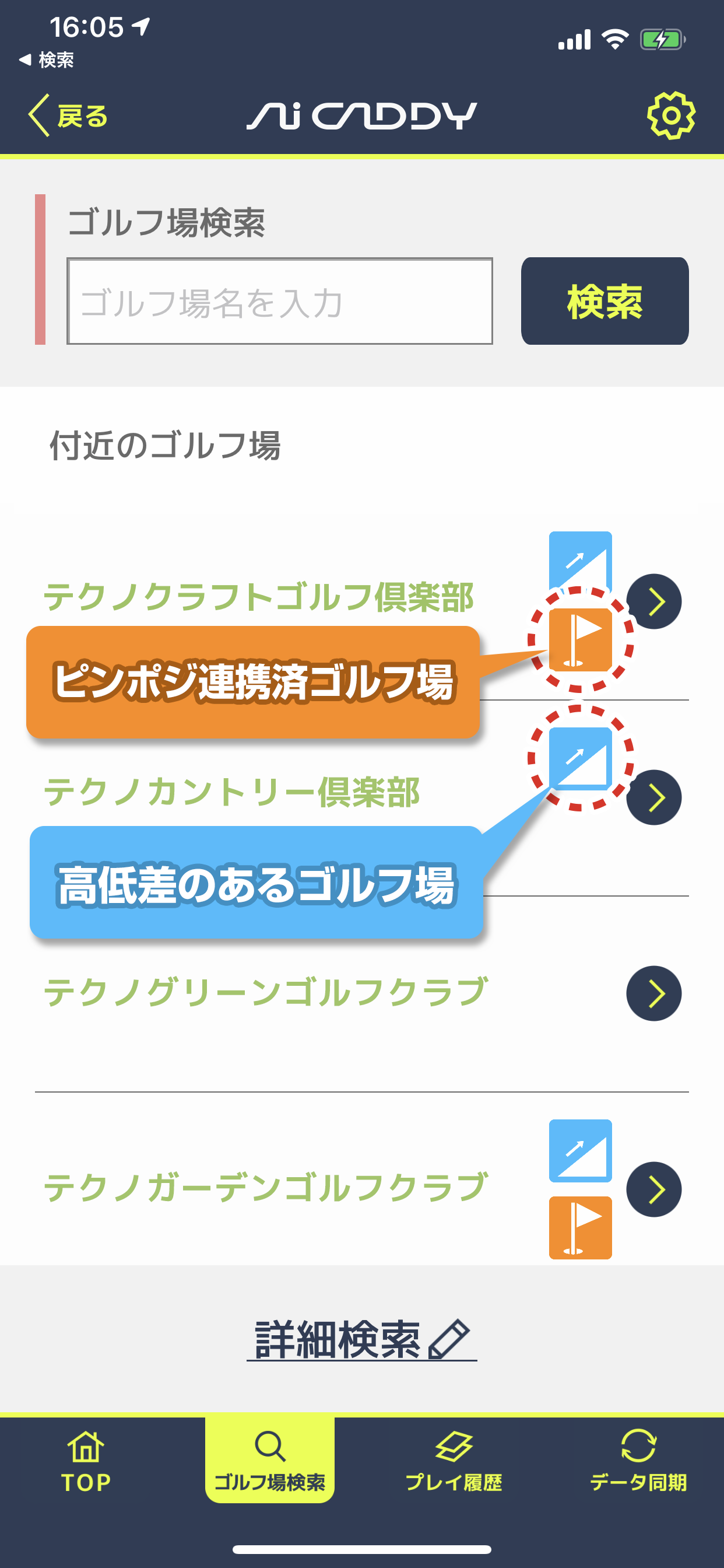
3)ゴルフ場名で検索する場合について説明します。
ゴルフ場名を入力し検索、該当ゴルフ場をタップします。
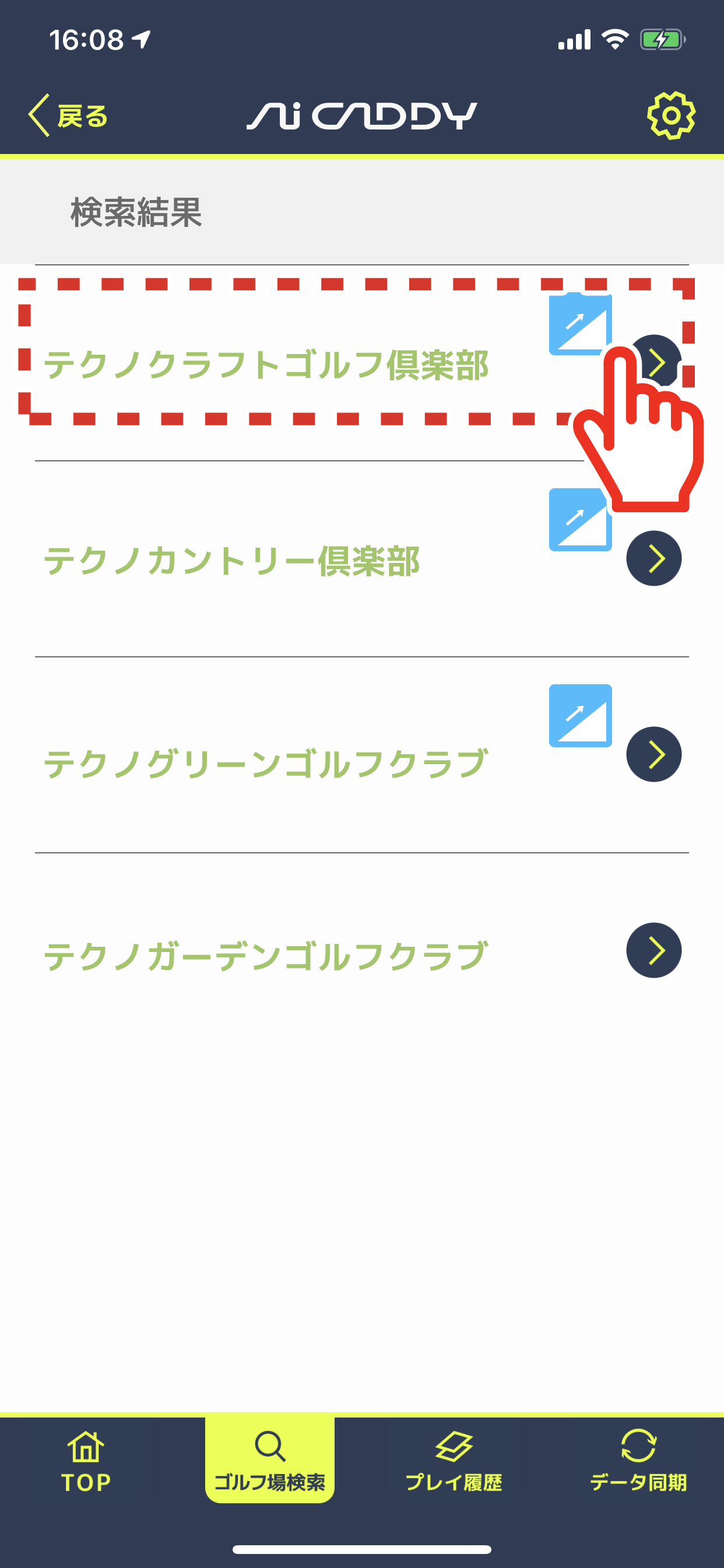
4)次に、プレイのデバイス選択画面になります。「Apple Watchでプレイ」をタップします。iPhone側がスタンバイ状態になりますので、Apple WatchでAiキャディが立ち上がっていることを確認し、「Apple Watchへ送信」ボタンをタップします。
プレイするゴルフ場データ、所持クラブ設定データが転送されます。しばらくお待ちください。
※Apple Watchの画面が”コース選択”画面の場合、画面左上の「戻る」をタップ、必ずホール図画面にして転送動作を行ってください。
※Apple Watchでアプリが立ち上がっていても、転送中に画面がスリープで暗くなった場合や、時計画面の際はデータの転送ができないようになっていますので、ご注意いただきつつデータ転送をお願い致します。
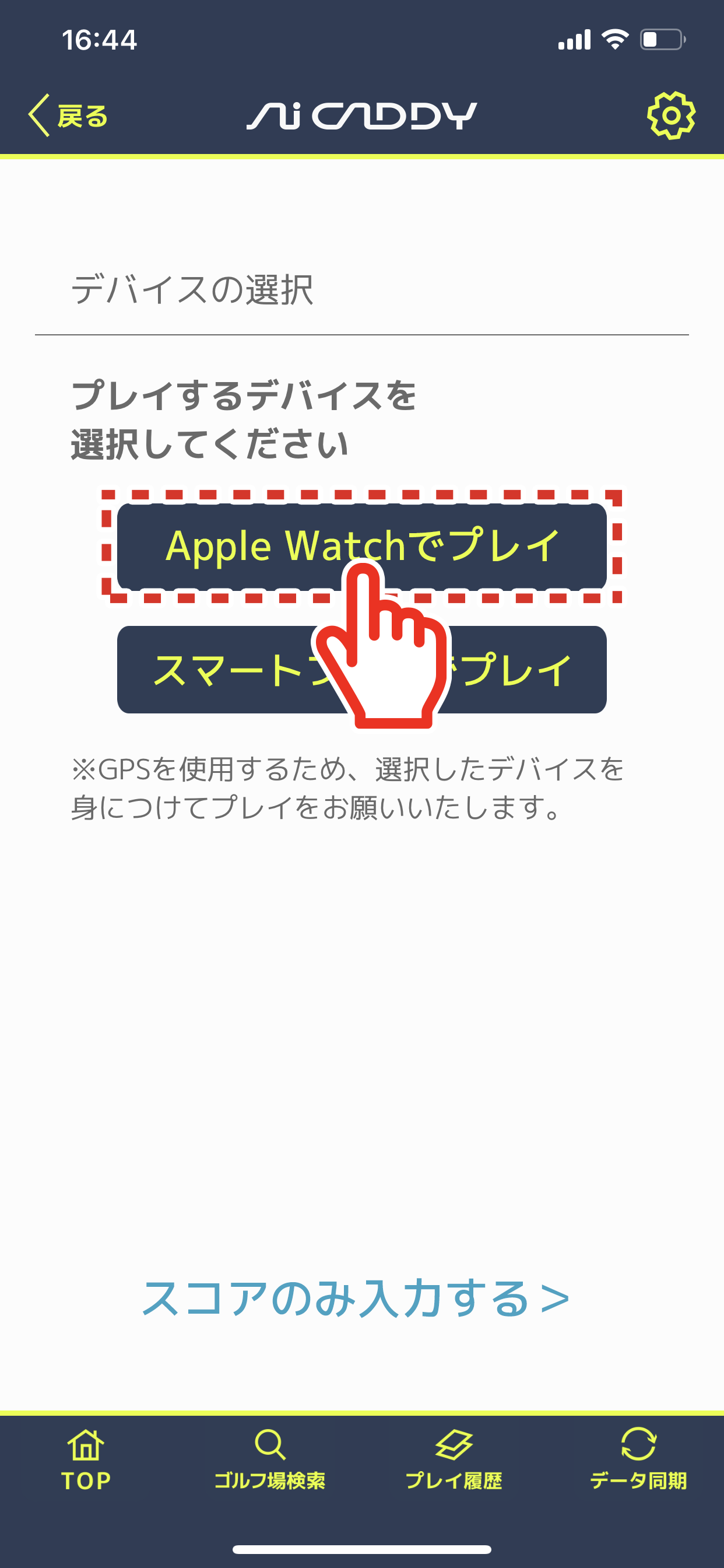
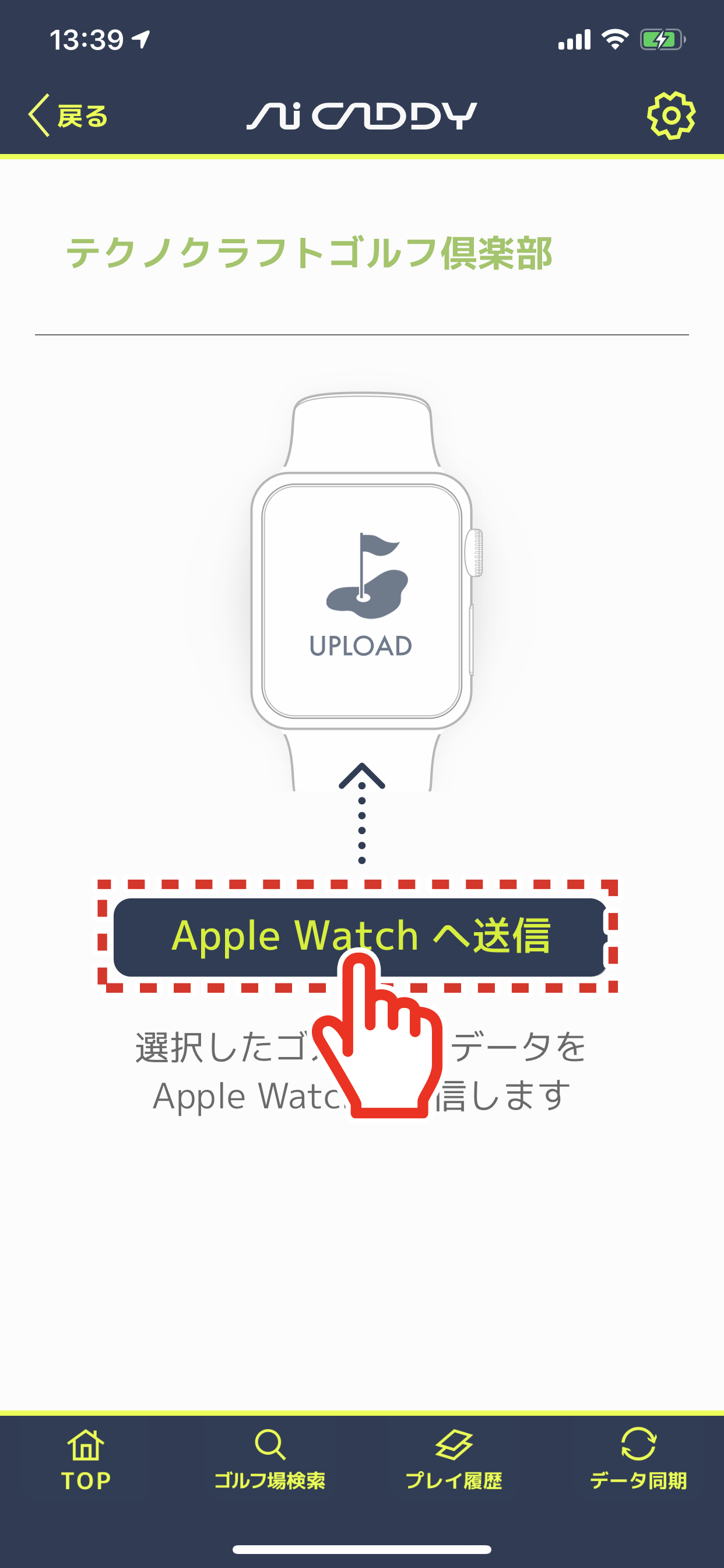
![]()
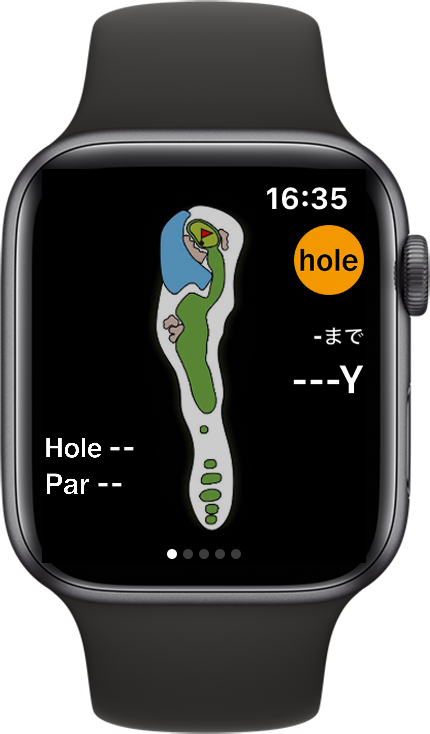
5)データ転送後、iPhoneの画面上に「Apple WatchのGPSを利用するため、iPhone側のBluetoothをOFFにしてからプレイしてください」とメッセージが現れます。アプリ一覧の「設定」からBluetoothを「オフ」に設定します。

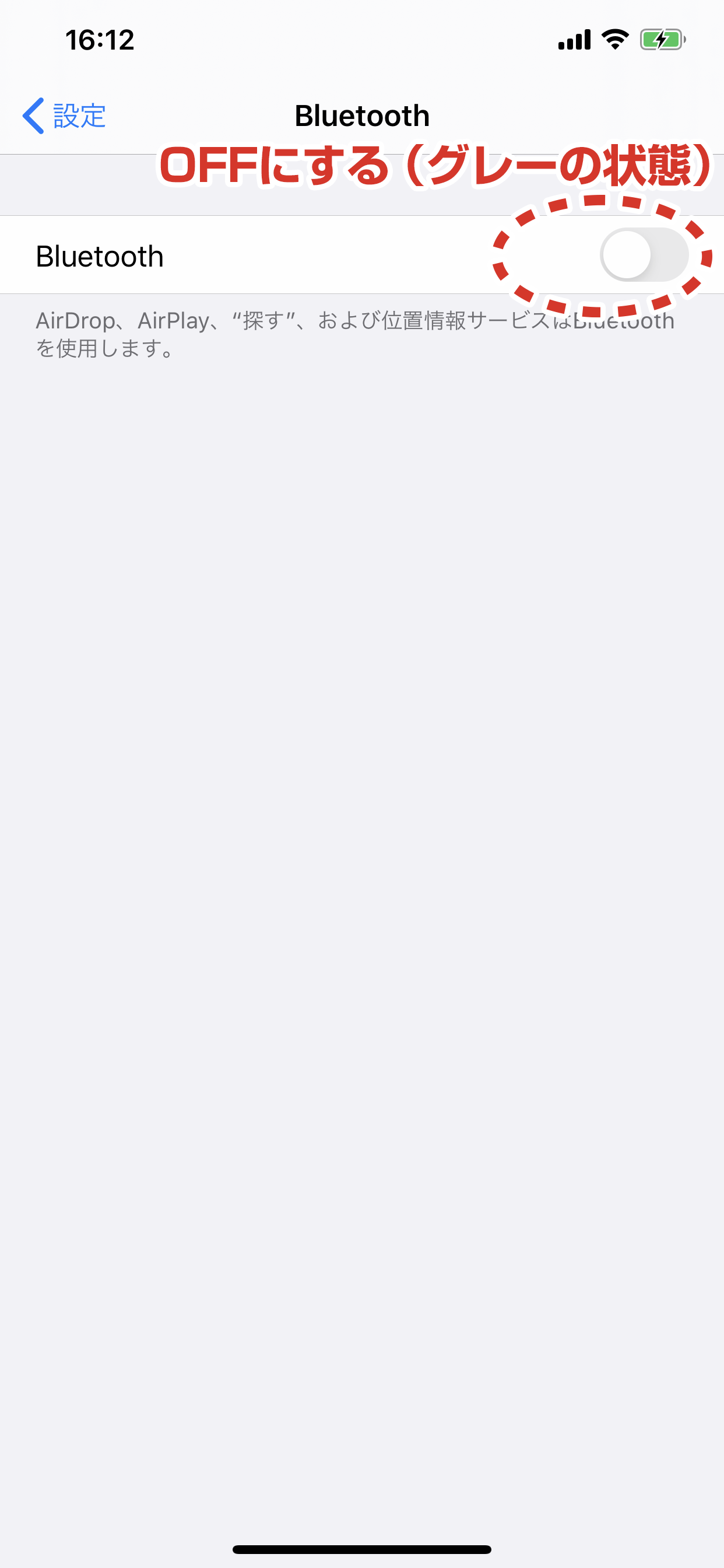
以上で、プレイ前の設定が完了しました。
